如何批量把Excel表中数字转换成中文大小写
1、 首先我们选中需要转换大小写的数据列,把它复制到转换成大写的那一列,例如我的“数字”列,完整复制到了“中文大写”列,这时依然是阿拉伯数字!同样方法复制数列到“中文小写” 。

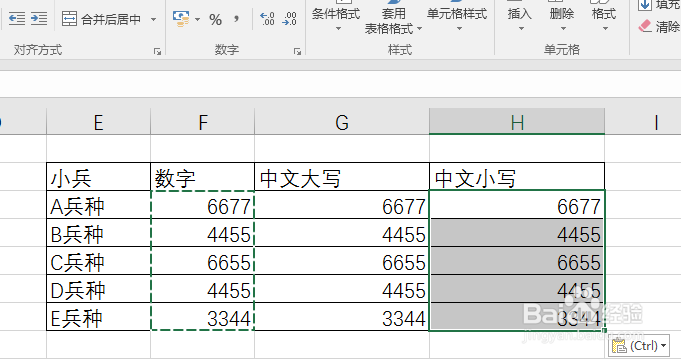
2、 然后我们先选中“中文大写”数列,然后在“开始”菜单栏找到“格式”,选择下拉框中的“设置单元格格式”,或者直接选中数列,鼠标右键点击一下,也可以看到“设置单元格格式”。
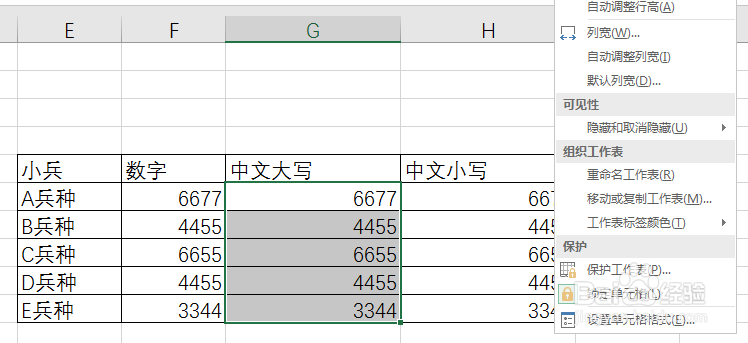
3、 在弹出的新对话框中找到“数字”,选择其中的“特殊”选项,在右侧就出现三个选择,分别是“邮政编码”、“中文大写数字”、“中文小写数字”,现在我们点击“中文大写数字”,点击确定,就完成了大写数列的转换。
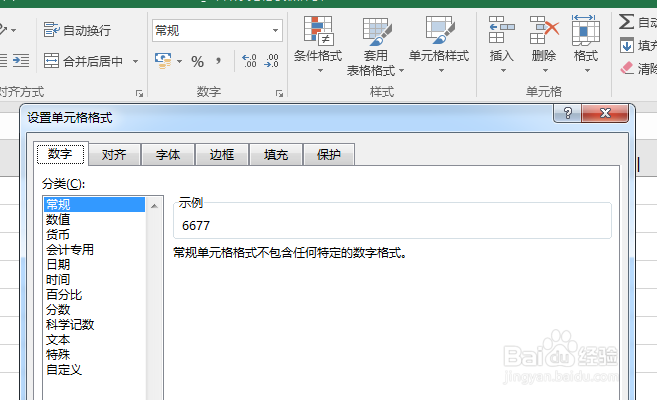
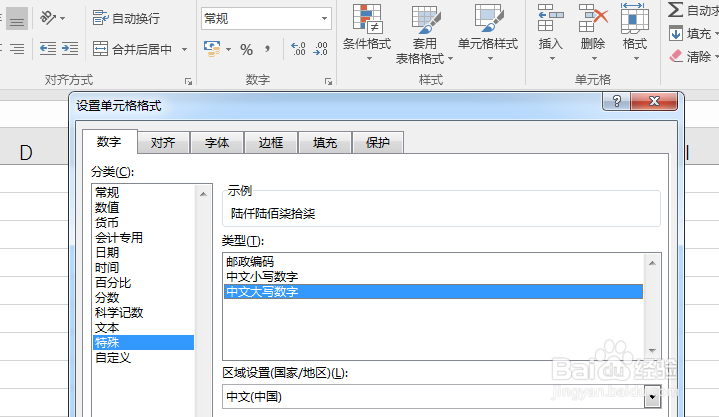

4、 同样的方法,选中需要转换数列,点击“设置单元格格式”,选择“数字”设置,选择“特殊”选项,在右侧选项点击“中文小写数字”,就完成了中文小写数列转换。



声明:本网站引用、摘录或转载内容仅供网站访问者交流或参考,不代表本站立场,如存在版权或非法内容,请联系站长删除,联系邮箱:site.kefu@qq.com。
阅读量:106
阅读量:35
阅读量:59
阅读量:73
阅读量:166